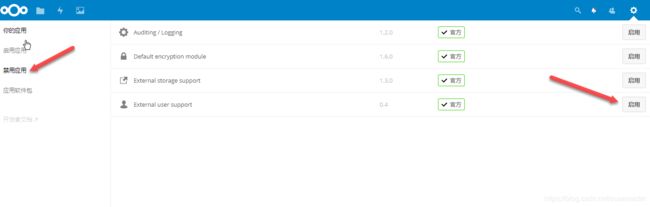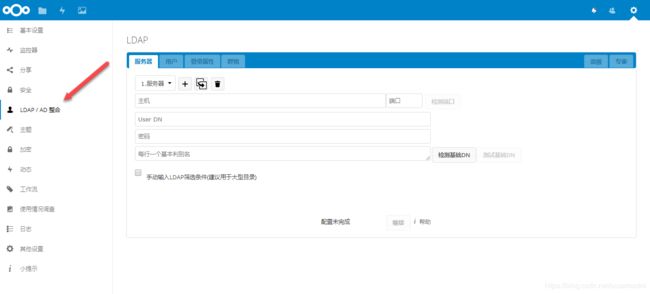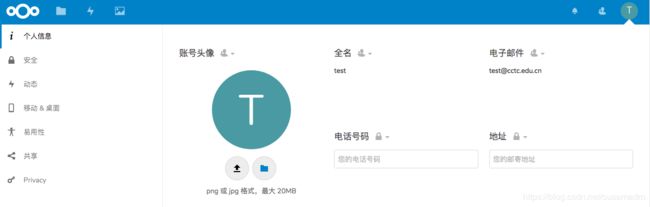- 大数据最新大数据StarRocks(七):数据表创建(2)
2401_84182271
程序员大数据
2.1表分为内部表和外部表默认未内部表,3.0版本开始集成外部数据建议使用catalog,外部表的建表方式将被弃用2.2列定义语法:col_namecol_type[agg_type][NULL|NOTNULL][DEFAULT"default\_value"][AUTO_INCREMENT][ASgeneration_expr]col_name:列名称注意,在一般情况下,不能直接创建以以__op
- 系统架构设计(以飞控系统、航电系统、机电管理系统、电子电气架构为例)
机载软件与适航
机载系统系统工程适航系统架构架构
架构的定义系统架构涉及对系统的结构和行为进行高层次的描述。它包括系统的组成部分、这些部分之间的关系、与外部环境的交互方式,以及满足特定功能和非功能性需求的方法。系统架构定义了系统的总体设计蓝图,指导系统的开发、集成、部署和维护。系统架构的核心要素组成部分(Components):系统中的独立模块或单元,每个模块执行特定的功能。组件可以是软件模块、硬件设备、数据库、用户界面等。组件间的关系(Rela
- python -- assert函数
我不是程序员
python知识python
一、assert函数在Python中,assert语句用于调试和测试代码。它用于检查某个条件是否为真。如果条件为假,assert语句会抛出一个AssertionError异常,并可以选择性地附加一条错误消息。assert语句的基本语法是:assertcondition,optional_messagecondition:一个布尔表达式。如果结果为True,程序继续执行。如果为False,会触发As
- Beekeeper Studio:高颜值且免费的SQL开发工具
开源项目精选
sql数据库
BeekeeperStudio是一款免费开源的SQL开发和数据库管理工具,具有美观高效、简单易用的特点。BeekeeperStudio基于Vue.js开发,遵循MIT开源协议,支持Windows、Linux以及macOS平台。Stars数17842Forks数1170主要特点安全连接:除了正常的连接,也可以使用SSL加密连接或通过SSH隧道连接;SQL自动补全:代码编辑器支持语法高亮和表名自动补全
- PCDN如何优化移动设备的网络体验
yczykjyxgs
pcdn服务器
在移动互联网时代,用户对网络体验的要求不断提升,PCDN(P2PCDN)技术为优化移动设备网络体验提供了创新解决方案。这项技术通过重构传统内容分发模式,有效解决了移动网络环境下的带宽瓶颈和传输延迟问题。PCDN技术的核心在于构建了一个去中心化的内容分发网络。移动设备不再仅仅作为内容消费者,而是同时承担了内容分发节点的角色。这种设计充分利用了移动设备的闲置带宽和存储资源,形成了一个动态的内容共享网络
- PCDN 与传统 CDN 的对比:优势和劣势分析
yczykjyxgs
pcdn智能路由器
在内容分发领域,PCDN和传统CDN是两种重要的技术手段。传统CDN凭借其成熟的架构,在互联网发展历程中发挥着关键作用。它通过在各地广泛部署缓存服务器,将内容缓存至离用户更近的节点,以此加快分发速度。这种模式下,内容传输路径短,能有效减少延迟,为用户提供稳定的访问体验。不过,传统CDN的大规模服务器部署带来了高昂成本,无论是建设费用还是维护成本都不容小觑。PCDN作为融合了P2P技术的新兴内容分发
- 我所认识的区块链
whg1016
区块链
什么是区块链区块链是一个多节点共同参与,共同确认的记账系统,账本由是由一串串数据块组成的,下一个数据块记录了上个数据的hash,所有的块按照顺序形成一个完整的数据链条。每个节点都有完全一致的账本数据,记录的数据不可篡改和不可伪造。这个链条被保存在所有的服务器中,只要整个系统中有一台服务器可以工作,整条区块链就是安全的。区块链的由来区块链起源于Bitcoin,2008年11月1日,一位自称中本聪(S
- 鸿蒙HarmonyOS实战:应用程序包-HAP
让开,我要吃人了
harmonyos华为
HAP(HarmonyAbilityPackage)是应用安装和运行的基本单元。HAP包是由代码、资源、第三方库、配置文件等打包生成的模块包,其主要分为两种类型:entry和feature。entry:应用的主模块,作为应用的入口,提供了应用的基础功能。feature:应用的动态特性模块,作为应用能力的扩展,可以根据用户的需求和设备类型进行选择性安装。应用程序包可以只包含一个基础的entry包,也
- 鸿蒙HarmonyOS开发:应用程序静态包-HAR
让开,我要吃人了
鸿蒙开发OpenHarmonyHarmonyOSharmonyos华为移动开发前端html开发语言鸿蒙
HAR(HarmonyArchive)是静态共享包,可以包含代码、C++库、资源和配置文件。通过HAR可以实现多个模块或多个工程共享ArkUI组件、资源等相关代码。使用场景作为二方库,发布到OHPM私仓,供公司内部其他应用使用。作为三方库,发布到OHPM中心仓,供其他应用使用。约束限制HAR不支持在设备上单独安装/运行,只能作为应用模块的依赖项被引用。HAR不支持在配置文件中声明UIAbility
- CTF杂项挑战:使用已知字典破解ZIP文件密码
0dayNu1L
Web安全CTFweb安全网络安全
在CTF比赛中,杂项挑战通常包含一些非传统的题目,其中破解ZIP文件密码是一个常见的任务。本文将介绍两种在已知密码字典文件的情况下,破解ZIP文件密码的方法:一种是使用Python脚本进行暴力破解,另一种是通过zip2john和john命令结合进行破解。0dayNu1L-CSDN博客请一键三连吧!!!❤❤❤目录方法一:使用Python脚本进行暴力破解步骤方法二:使用zip2john和john命令结
- 近期计算机领域的热点技术
0dayNu1L
云计算量子计算人工智能
随着科技的飞速发展,计算机领域的新技术、新趋势层出不穷。本文将探讨近期计算机领域的几个热点技术趋势,并对它们进行简要的分析和展望。一、人工智能与机器学习人工智能(AI)和机器学习(ML)是近年来计算机领域最为热门的话题之一。AI和ML技术已经广泛应用于图像识别、自然语言处理、智能推荐等领域,并取得了显著的成果。随着技术的不断进步,AI和ML将更深入地渗透到各个行业,为人类社会带来更多便利和效益。在
- 区块链赋能:用Python开发去中心化投票系统
Echo_Wish
Python!实战!区块链python去中心化
区块链赋能:用Python开发去中心化投票系统在这个互联网迅猛发展的时代,投票系统不仅仅停留在政务领域,它已成为社区治理、企业决策甚至区块链DAO(去中心化自治组织)中重要的机制。然而,传统投票系统往往集中化,存在信任和数据安全问题。区块链技术以其不可篡改性和透明性为去中心化投票提供了理想的解决方案。在这篇文章中,我将通过Python语言,结合区块链智能合约,教你如何从零开发一个去中心化的投票系统
- Peach-Editor,一款Web版电子病例编辑器实验版本上线了
大神1573
Peach-Editor编辑器
经过一年多的辛苦钻研,一款web版本的电子病例编辑器基础word编辑功能版本终于和大家见面了,编辑器实现了参照传统文档编辑习惯,尽可能的还原原汁原味的文档编辑体验。目前初步完成了基础的文本编辑、表格、分页、页面控制等后续还加加入电子病例相关内容,整个编辑器的研发进度正在有序推进中,现将阶段性成果展示给大家。整体界面,沿用了传统的文档编辑习惯,菜单栏分为文件、编辑、插入、页面、审阅。编辑菜单内容主要
- Parrot OS 6.3 发布!全面提升安全性,新增先进工具,带来更高性能
wljslmz
Linux技术linuxParrotOS
2025年2月,全球知名的安全和隐私为核心的Linux发行版——ParrotOS迎来了其最新版本——ParrotOS6.3。作为一款基于Debian的多功能操作系统,ParrotOS旨在为安全专家、开发人员以及关注隐私的用户提供强大的功能支持。ParrotOS6.3版本在性能、工具更新、硬件支持等方面进行了一系列优化,凭借其更加稳定的安全性,最新的工具包,以及对硬件兼容性的大幅提升,ParrotO
- oracle当前耗时sql语句,查看Oracle最耗时的SQL
weixin_39846553
oracle当前耗时sql语句
有很多种方法可以用来找出哪些sql语句需要优化,但是很久以来,最简单的方法都是分析保存在V$sql视图中的缓存的sql信息。通过V$sql视图,可以确定具有高消耗时间、CUP和IO读取的sql语句。1.查看总消耗时间最多的前10条sql语句select*from(selectv.sql_id,v.child_number,v.sql_text,last_load_time,v.PARSING_US
- DevOps中集成自动化测试的具体案例
Zachary AI
CICD相关devops运维
在DevOps中集成自动化测试的具体案例可以从多个角度进行分析,包括金融行业、分布式系统、大型企业等不同领域的实践。以下是几个具体的案例:金融行业的DevOps实践:在金融行业中,DevOps被广泛应用于提升软件开发和运营的效率。例如,通过解析后台接口代码日志格式,自动化生成接口测试案例,解决了接口自动化测试过程中各交易输入值难以确定的问题,从而提高了接口测试效率[14]。此外,农行手机银行系统存
- 技术沙龙 | 从高并发架构到企业级区块链探索零售创新
weixin_33984032
区块链python数据库
2019独角兽企业重金招聘Python工程师标准>>>伴随消费新理念的不断升级和技术创新发展,零售业逐渐被推到风口浪尖,对此京东曾表示,推动“无界零售”时代的到来理念,倡导实现成本、效率、体验的升级才是终极目标。此概念一出,零售行业的侧重点开始由销售端向技术端倾斜,趁着一年一度618来临之际,京东云特别在上海举办了主题为"从高并发架构到企业级区块链,探索无界零售的数字化创新"的技术沙龙活动。本次活
- 关于STM32如何选择:HAL与标准库的抉择及初学者建议
笑靥藏情.
stm32嵌入式硬件单片机
STM32是意法半导体(STMicroelectronics)推出的一系列基于ARMCortex-M内核的32位微控制器,因其高性能、多功能性和成本效益而广受嵌入式系统开发者的欢迎。对于初学者而言,学习STM32编程时面临的第一个重要抉择往往是如何选择编程方式:是使用硬件抽象层(HAL),还是选择标准外设库(StandardPeripheralLibrary)?本文将围绕这一问题展开,详细比较HA
- Android开发
哈哈哈隔
android
AndroidAdapter是将数据绑定到UI界面上的桥接类比如:当lambada中只有一个参数时,可以用it指代@Target和@Retention是由Java提供的元注解,所谓元注解就是标记其他注解的注解,下面分别介绍https://blog.csdn.net/javazejian/article/details/71860633#%E5%A3%B0%E6%98%8E%E6%B3%A8%E8%
- 转USDT手续费太贵?我教你!
Trx能量租赁闪兑
比特币区块链智能合约能源物联网
什么是TRX能量闪租?还不明白就来看看1.当我们在波场转u的时候,是需要矿工费那么这个矿工费可以理解为能量和带宽2.能量和TRX是两个概念,不要混淆3.转账的时候首先是需要消耗能量和带宽,当我们能量不足转账所需时,就会燃烧相应的TRX作为能量。对方账户有u需要65000的能量=13.7TRX,对方账户没有u或者交易所地址需要131000的能量=27.3TRX4.为了节省一定的trx.能量可以找我们
- 一文读懂std::move()
SJTU 路子
c++
左值和右值左值和右值的根本区别在于是否允许取地址&运算符获得对应的内存地址变量可以取地址,所以左值;但是常量和临时对象等不可以取地址,所以是右值左值是表达式结束后依然存在的持久对象(代表一个在内存中占有确定位置的对象)右值是表达式结束时不在存在的临时对象(不在内存中占有确定位置的表达式)左值引用和右值引用左值引用的声明符号为&,右值引用的声明符号为&&右值引用是用来支持转移语义的右值引用,用以引用
- 谷歌准备斥资 230 亿收购网络安全初创公司 Wiz
网络研究观
网络研究观谷歌
Alphabet正在就收购Wiz进行深入谈判,这将显著增强其安全能力。这将是谷歌母公司有史以来最大规模的收购。这是路透社根据匿名消息来源撰写的内容。目标收购金额为230亿美元,即211亿欧元。Wiz拥有实时检测和响应网络威胁的技术。通过实施人工智能,Wiz能够在短时间内吸引许多公司作为客户。Alphabet的收购目标定于2020年初。到2023年,Wiz的收入将达到3.5亿美元。当时,全球40%的
- Java+Selenium+Cucumber自动化测试框架:高效软件测试的利器
测试渣
javaselenium
一、引言在当今软件开发的快速迭代的背景下,确保软件质量和功能的正确性变得愈发关键。自动化测试作为一种提高测试效率、降低成本的有效手段,受到了广泛的关注。Java作为一门功能强大且广泛应用的编程语言,与Selenium和Cucumber相结合的自动化测试框架,为软件测试领域带来了诸多优势。本文将深入探讨这一自动化测试框架,包括其简介、各组件的作用、环境搭建、实际应用案例以及未来发展趋势等内容。二、J
- 从需求文档到测试用例的转化方法论
测试渣
测试用例
在当今快速发展的软件行业中,软件质量的高低直接关系到企业的市场竞争力和用户体验。作为软件质量保障的关键环节,测试用例的设计与实施起着至关重要的作用。而测试用例的设计,又是以需求文档为依据的。因此,如何从需求文档中准确、全面地提取信息,并转化为有效的测试用例,成为了测试团队面临的重要挑战。本文将从需求文档的特点、测试用例设计的原则和方法,以及二者之间的转化流程等方面,详细阐述从需求文档到测试用例的转
- 鸿蒙HarmonyOS 5.0开发:应用程序包-HAP
炫酷盖茨猫先生
鸿蒙5.0开发ArkTS组件ArkUI框架harmonyos华为前端androidArkUIArkTS鸿蒙系统
往期鸿蒙全套实战文章必看:(文中附带鸿蒙全栈学习资料)鸿蒙开发核心知识点,看这篇文章就够了最新版!鸿蒙HarmonyOSNext应用开发实战学习路线鸿蒙HarmonyOSNEXT开发技术最全学习路线指南鸿蒙应用开发实战项目,看这一篇文章就够了(部分项目附源码)HAPHAP(HarmonyAbilityPackage)是应用安装和运行的基本单元。HAP包是由代码、资源、第三方库、配置文件等打包生成的
- 如何用Python和Selenium实现表单的自动填充与提交?
字节王德发
pythonpythonselenium开发语言
在今天的数字化时代,自动化工具可以极大地提高工作效率。很多人可能会觉得填表单是个繁琐的任务,不过你知道吗?用Python和Selenium可以轻松解决这一问题!本文将带你走进如何利用这两个强大的工具,实现表单的自动填充和提交,让你省去不少时间。什么是Selenium?Selenium是一个广泛使用的自动化测试工具,它能够模拟用户在浏览器中的操作。通过它,我们可以自动化执行诸如点击按钮、输入文本、选
- 使用 Python 的 pyttsx3 库进行文本转语音
Bingjia_Hu
python开发语言pyttsx3
1.什么是pyttsx3?1.1pyttsx3是一个Python库,它可以将文本转换为语音。与其他文本转语音库(如gTTS)不同,pyttsx3不依赖于网络服务,它使用本地的TTS(Text-to-Speech)引擎,这使得它在离线状态下也能正常工作1.2pyttsx3支持多平台(Windows、Linux和macOS),且可以对语音的音量、语速以及语音类型等进行控制2.安装pyttsx3要使用p
- C++:std::move() / std::forward()
我什么都没有3
C++c++开发语言
移动语义和完美转发是C++11中引入的两个重要技术。熟练的掌握移动语义与完美转发,有益于设计安全、高性能的程序。其头文件均为。移动语义:增强了程序对数据所有权的控制,通过std::move标准库函数实现。完美转发:为实现通用的模板函数奠定了基础。通过std::forward库函数实现。基础1:右值引用C++表达式有两个属性:类型和值类型。这里的“值类型”指的就是左值(lvalue)与右值(rval
- 大话C++之:左右值引用和std::move
Kelvin7_Feng
c++
大话C++之:左右值引用和std::move什么是左值和右值什么是左值引用和右值引用std::move的应用场景在C++11引入右值引用后,一直对其使用缺乏深入理解,特别是结合std::move移动语义。恰逢最近工作里有相关优化代码使用到,可以趁机会重新学习,加深理解。什么是左值和右值从命名来理解,既然命名区分左右,左右值是相对于赋值号“=”来作锚点。左值(LValue):可以位于等号左边,有持久
- 如何在 Python 中将语音转换为文本
无水先生
语音处理人工智能综合pythonxcode开发语言
一、说明 学习如何使用语音识别Python库执行语音识别,以在Python中将音频语音转换为文本。想要更快地编码吗?我们的Python代码生成器让您只需点击几下即可创建Python脚本。现在就现在试试!二、语言AI库2.1相当给力的转文字库 语音识别是计算机软件识别口语中的单词和短语并将其转换为人类可读文本的能力。在本教程中,您将学习如何使用SpeechRecognition库在Python中
- 多线程编程之卫生间
周凡杨
java并发卫生间线程厕所
如大家所知,火车上车厢的卫生间很小,每次只能容纳一个人,一个车厢只有一个卫生间,这个卫生间会被多个人同时使用,在实际使用时,当一个人进入卫生间时则会把卫生间锁上,等出来时打开门,下一个人进去把门锁上,如果有一个人在卫生间内部则别人的人发现门是锁的则只能在外面等待。问题分析:首先问题中有两个实体,一个是人,一个是厕所,所以设计程序时就可以设计两个类。人是多数的,厕所只有一个(暂且模拟的是一个车厢)。
- How to Install GUI to Centos Minimal
sunjing
linuxInstallDesktopGUI
http://www.namhuy.net/475/how-to-install-gui-to-centos-minimal.html
I have centos 6.3 minimal running as web server. I’m looking to install gui to my server to vnc to my server. You can insta
- Shell 函数
daizj
shell函数
Shell 函数
linux shell 可以用户定义函数,然后在shell脚本中可以随便调用。
shell中函数的定义格式如下:
[function] funname [()]{
action;
[return int;]
}
说明:
1、可以带function fun() 定义,也可以直接fun() 定义,不带任何参数。
2、参数返回
- Linux服务器新手操作之一
周凡杨
Linux 简单 操作
1.whoami
当一个用户登录Linux系统之后,也许他想知道自己是发哪个用户登录的。
此时可以使用whoami命令。
[ecuser@HA5-DZ05 ~]$ whoami
e
- 浅谈Socket通信(一)
朱辉辉33
socket
在java中ServerSocket用于服务器端,用来监听端口。通过服务器监听,客户端发送请求,双方建立链接后才能通信。当服务器和客户端建立链接后,两边都会产生一个Socket实例,我们可以通过操作Socket来建立通信。
首先我建立一个ServerSocket对象。当然要导入java.net.ServerSocket包
ServerSock
- 关于框架的简单认识
西蜀石兰
框架
入职两个月多,依然是一个不会写代码的小白,每天的工作就是看代码,写wiki。
前端接触CSS、HTML、JS等语言,一直在用的CS模型,自然免不了数据库的链接及使用,真心涉及框架,项目中用到的BootStrap算一个吧,哦,JQuery只能算半个框架吧,我更觉得它是另外一种语言。
后台一直是纯Java代码,涉及的框架是Quzrtz和log4j。
都说学前端的要知道三大框架,目前node.
- You have an error in your SQL syntax; check the manual that corresponds to your
林鹤霄
You have an error in your SQL syntax; check the manual that corresponds to your MySQL server version for the right syntax to use near 'option,changed_ids ) values('0ac91f167f754c8cbac00e9e3dc372
- MySQL5.6的my.ini配置
aigo
mysql
注意:以下配置的服务器硬件是:8核16G内存
[client]
port=3306
[mysql]
default-character-set=utf8
[mysqld]
port=3306
basedir=D:/mysql-5.6.21-win
- mysql 全文模糊查找 便捷解决方案
alxw4616
mysql
mysql 全文模糊查找 便捷解决方案
2013/6/14 by 半仙
[email protected]
目的: 项目需求实现模糊查找.
原则: 查询不能超过 1秒.
问题: 目标表中有超过1千万条记录. 使用like '%str%' 进行模糊查询无法达到性能需求.
解决方案: 使用mysql全文索引.
1.全文索引 : MySQL支持全文索引和搜索功能。MySQL中的全文索
- 自定义数据结构 链表(单项 ,双向,环形)
百合不是茶
单项链表双向链表
链表与动态数组的实现方式差不多, 数组适合快速删除某个元素 链表则可以快速的保存数组并且可以是不连续的
单项链表;数据从第一个指向最后一个
实现代码:
//定义动态链表
clas
- threadLocal实例
bijian1013
javathreadjava多线程threadLocal
实例1:
package com.bijian.thread;
public class MyThread extends Thread {
private static ThreadLocal tl = new ThreadLocal() {
protected synchronized Object initialValue() {
return new Inte
- activemq安全设置—设置admin的用户名和密码
bijian1013
javaactivemq
ActiveMQ使用的是jetty服务器, 打开conf/jetty.xml文件,找到
<bean id="adminSecurityConstraint" class="org.eclipse.jetty.util.security.Constraint">
<p
- 【Java范型一】Java范型详解之范型集合和自定义范型类
bit1129
java
本文详细介绍Java的范型,写一篇关于范型的博客原因有两个,前几天要写个范型方法(返回值根据传入的类型而定),竟然想了半天,最后还是从网上找了个范型方法的写法;再者,前一段时间在看Gson, Gson这个JSON包的精华就在于对范型的优雅简单的处理,看它的源代码就比较迷糊,只其然不知其所以然。所以,还是花点时间系统的整理总结下范型吧。
范型内容
范型集合类
范型类
- 【HBase十二】HFile存储的是一个列族的数据
bit1129
hbase
在HBase中,每个HFile存储的是一个表中一个列族的数据,也就是说,当一个表中有多个列簇时,针对每个列簇插入数据,最后产生的数据是多个HFile,每个对应一个列族,通过如下操作验证
1. 建立一个有两个列族的表
create 'members','colfam1','colfam2'
2. 在members表中的colfam1中插入50*5
- Nginx 官方一个配置实例
ronin47
nginx 配置实例
user www www;
worker_processes 5;
error_log logs/error.log;
pid logs/nginx.pid;
worker_rlimit_nofile 8192;
events {
worker_connections 4096;}
http {
include conf/mim
- java-15.输入一颗二元查找树,将该树转换为它的镜像, 即在转换后的二元查找树中,左子树的结点都大于右子树的结点。 用递归和循环
bylijinnan
java
//use recursion
public static void mirrorHelp1(Node node){
if(node==null)return;
swapChild(node);
mirrorHelp1(node.getLeft());
mirrorHelp1(node.getRight());
}
//use no recursion bu
- 返回null还是empty
bylijinnan
javaapachespring编程
第一个问题,函数是应当返回null还是长度为0的数组(或集合)?
第二个问题,函数输入参数不当时,是异常还是返回null?
先看第一个问题
有两个约定我觉得应当遵守:
1.返回零长度的数组或集合而不是null(详见《Effective Java》)
理由就是,如果返回empty,就可以少了很多not-null判断:
List<Person> list
- [科技与项目]工作流厂商的战略机遇期
comsci
工作流
在新的战略平衡形成之前,这里有一个短暂的战略机遇期,只有大概最短6年,最长14年的时间,这段时间就好像我们森林里面的小动物,在秋天中,必须抓紧一切时间存储坚果一样,否则无法熬过漫长的冬季。。。。
在微软,甲骨文,谷歌,IBM,SONY
- 过度设计-举例
cuityang
过度设计
过度设计,需要更多设计时间和测试成本,如无必要,还是尽量简洁一些好。
未来的事情,比如 访问量,比如数据库的容量,比如是否需要改成分布式 都是无法预料的
再举一个例子,对闰年的判断逻辑:
1、 if($Year%4==0) return True; else return Fasle;
2、if ( ($Year%4==0 &am
- java进阶,《Java性能优化权威指南》试读
darkblue086
java性能优化
记得当年随意读了微软出版社的.NET 2.0应用程序调试,才发现调试器如此强大,应用程序开发调试其实真的简单了很多,不仅仅是因为里面介绍了很多调试器工具的使用,更是因为里面寻找问题并重现问题的思想让我震撼,时隔多年,Java已经如日中天,成为许多大型企业应用的首选,而今天,这本《Java性能优化权威指南》让我再次找到了这种感觉,从不经意的开发过程让我刮目相看,原来性能调优不是简单地看看热点在哪里,
- 网络学习笔记初识OSI七层模型与TCP协议
dcj3sjt126com
学习笔记
协议:在计算机网络中通信各方面所达成的、共同遵守和执行的一系列约定 计算机网络的体系结构:计算机网络的层次结构和各层协议的集合。 两类服务: 面向连接的服务通信双方在通信之前先建立某种状态,并在通信过程中维持这种状态的变化,同时为服务对象预先分配一定的资源。这种服务叫做面向连接的服务。 面向无连接的服务通信双方在通信前后不建立和维持状态,不为服务对象
- mac中用命令行运行mysql
dcj3sjt126com
mysqllinuxmac
参考这篇博客:http://www.cnblogs.com/macro-cheng/archive/2011/10/25/mysql-001.html 感觉workbench不好用(有点先入为主了)。
1,安装mysql
在mysql的官方网站下载 mysql 5.5.23 http://www.mysql.com/downloads/mysql/,根据我的机器的配置情况选择了64
- MongDB查询(1)——基本查询[五]
eksliang
mongodbmongodb 查询mongodb find
MongDB查询
转载请出自出处:http://eksliang.iteye.com/blog/2174452 一、find简介
MongoDB中使用find来进行查询。
API:如下
function ( query , fields , limit , skip, batchSize, options ){.....}
参数含义:
query:查询参数
fie
- base64,加密解密 经融加密,对接
y806839048
经融加密对接
String data0 = new String(Base64.encode(bo.getPaymentResult().getBytes(("GBK"))));
String data1 = new String(Base64.decode(data0.toCharArray()),"GBK");
// 注意编码格式,注意用于加密,解密的要是同
- JavaWeb之JSP概述
ihuning
javaweb
什么是JSP?为什么使用JSP?
JSP表示Java Server Page,即嵌有Java代码的HTML页面。使用JSP是因为在HTML中嵌入Java代码比在Java代码中拼接字符串更容易、更方便和更高效。
JSP起源
在很多动态网页中,绝大部分内容都是固定不变的,只有局部内容需要动态产生和改变。
如果使用Servl
- apple watch 指南
啸笑天
apple
1. 文档
WatchKit Programming Guide(中译在线版 By @CocoaChina) 译文 译者 原文 概览 - 开始为 Apple Watch 进行开发 @星夜暮晨 Overview - Developing for Apple Watch 概览 - 配置 Xcode 项目 - Overview - Configuring Yo
- java经典的基础题目
macroli
java编程
1.列举出 10个JAVA语言的优势 a:免费,开源,跨平台(平台独立性),简单易用,功能完善,面向对象,健壮性,多线程,结构中立,企业应用的成熟平台, 无线应用 2.列举出JAVA中10个面向对象编程的术语 a:包,类,接口,对象,属性,方法,构造器,继承,封装,多态,抽象,范型 3.列举出JAVA中6个比较常用的包 Java.lang;java.util;java.io;java.sql;ja
- 你所不知道神奇的js replace正则表达式
qiaolevip
每天进步一点点学习永无止境纵观千象regex
var v = 'C9CFBAA3CAD0';
console.log(v);
var arr = v.split('');
for (var i = 0; i < arr.length; i ++) {
if (i % 2 == 0) arr[i] = '%' + arr[i];
}
console.log(arr.join(''));
console.log(v.r
- [一起学Hive]之十五-分析Hive表和分区的统计信息(Statistics)
superlxw1234
hivehive分析表hive统计信息hive Statistics
关键字:Hive统计信息、分析Hive表、Hive Statistics
类似于Oracle的分析表,Hive中也提供了分析表和分区的功能,通过自动和手动分析Hive表,将Hive表的一些统计信息存储到元数据中。
表和分区的统计信息主要包括:行数、文件数、原始数据大小、所占存储大小、最后一次操作时间等;
14.1 新表的统计信息
对于一个新创建
- Spring Boot 1.2.5 发布
wiselyman
spring boot
Spring Boot 1.2.5已在7月2日发布,现在可以从spring的maven库和maven中心库下载。
这个版本是一个维护的发布版,主要是一些修复以及将Spring的依赖提升至4.1.7(包含重要的安全修复)。
官方建议所有的Spring Boot用户升级这个版本。
项目首页 | 源